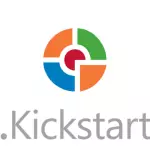
Tänään se tuli ohjelmaan (tai jopa useisiin ohjelmiin) Hitmanpron yleisen nimen alla, joka on suunniteltu torjumaan haittaohjelmia, viruksia, mainosohjelmia ja haittaohjelmia. Huolimatta siitä, että en kuullut tästä ohjelmasta, hän ilmeisesti on melko suosittu ja niin paljon kuin voin arvioida, tehokas. Tässä artikkelissa harkitse Windows-bannerin poistamista estetään HitmanPro KickStartilla.
Huomaa: En toiminut Windows 8: ssa
Luodaan Boot Drive Hitmanpro KickStart
Ensimmäinen asia, joka tarvitaan, on käyttää tietokonetta, joka toimii (sinun on etsittävä), siirry Hitmanproksen viralliseen sivustoon http://www.surfright.nl/fi/kickstart ja lataa:
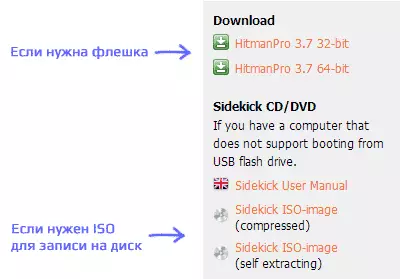
- HITMANPRO-ohjelma Jos aiot tehdä käynnistettävä flash-asema bannerin poistamiseksi
- ISO-kuva HitmanPro KickStartin kanssa, jos haluat kirjoittaa käynnistyslevyn.
Kuvan avulla ISO on yksinkertainen: kirjoita se levylle.

Jos haluat kirjoittaa käynnistettävän flash-aseman viruksen (vinlinker) poistamiseksi ja suorita sitten ladattu Hitmanpro ja napsauta painiketta pienen miehen lennolla.
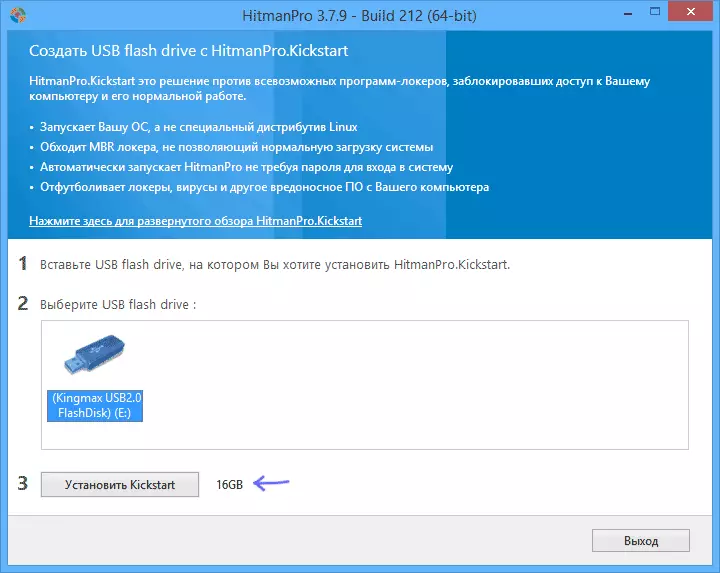
Ottaen huomioon, että ohjelman käyttöliittymä venäjäksi, niin kaikki on yksinkertaista: Liitä USB-muistitikku, klikkaa "Lataa" (Komponentit on ladattu Internetistä) ja odota, että USB-asema on valmis.
Bannerin irrottaminen luodulla käynnistysasemalla
Kun levy tai flash-asema on valmis, palaa estetty tietokoneeseen. BIOSissa sinun on asennettava lataus Flash-asemasta tai levyltä. Välittömästi latauksen jälkeen näet seuraavan valikon:
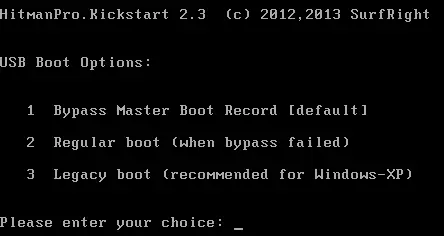
Windows 7: lle on suositeltavaa valita ensimmäinen kohde - ohituspäällikön käynnistyslevy (MBR), kirjoita 1 ja paina Enter. Jos se ei toimi - siirry sitten toiseen vaihtoehtoon. Jos haluat poistaa bannerin Windows XP: ssä, käytä kolmas vaihtoehto. Huomaa, jos valikon valitseminen näkyy, kun olet pyydetty käynnistämään järjestelmän palautus tai käytä tavanomaista Windows-kuormitusta, valitse tavanomainen kuorma.
Tämän jälkeen tietokone on ladattu, Windows (tarvittaessa, jos sinulla on valikoima käyttäjä, valitse se), banneri avautuu, johon se kirjoitetaan, että Windows on estetty ja haluat lähettää rahaa jonkinlaiseen numeroon ja Meidän apuohjelma alkaa sen päällä - Hitmanpro.
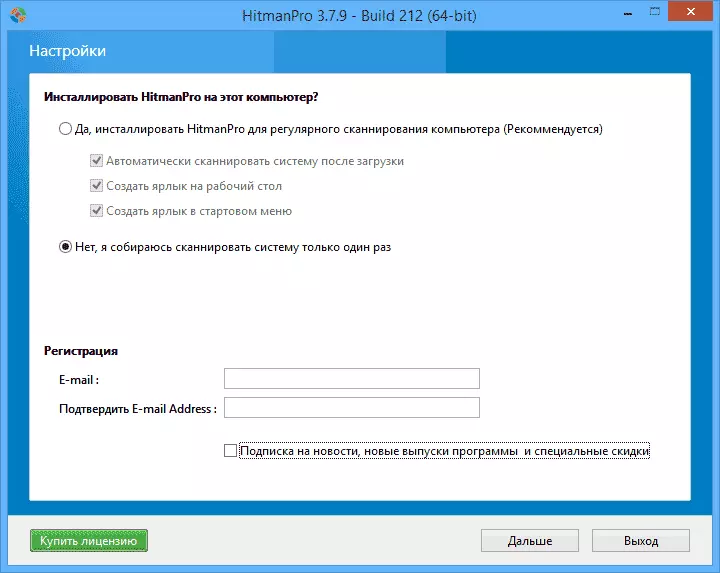
Napsauta pääikkunassa Seuraava-näppäintä (seuraava) ja tarkista sitten "Aion skannata järjestelmä vain kerran" (ja poista valintaruutu tilauksesta. "Napsauta" Seuraava ".
Järjestelmän skannaus alkaa, kun olet valmis, näet luettelon uhkista, mukaan lukien tietokoneessa löydetty banneri.
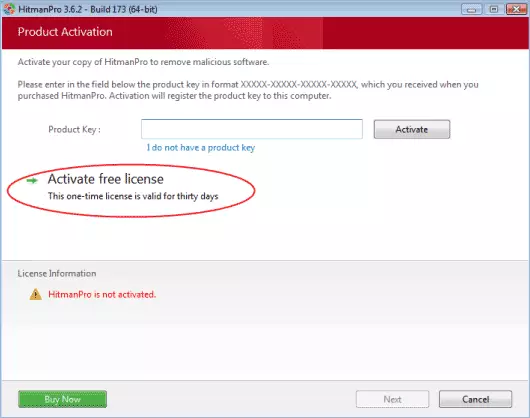
Napsauta "Seuraava" ja valitse "Aktivoi vapaa lisenssi" (se on voimassa 30 päivän ajan, sinun on ostettava HITMANPRO-näppäin edelleen käyttöön). Onnistuneen aktivoinnin jälkeen ohjelma poistaa bannerin ja kaiken, mitä haluat tehdä - käynnistä tietokone uudelleen. Älä unohda poistaa käynnistystaulukkoa tai käynnistyslevyä.
